win7本地连接图标不见了怎么办 win7没有本地连接图标如何找回
本地连接是指电脑中不同网络创建的链接,当创建家庭或小型办公网络时,运行的win7计算机将连接到局域网,然而有用户的win7电脑中的本地连接图标在打开之后就不见了,那么win7本地连接图标不见了怎么办呢?今天小编就来告诉大家win7没有本地连接图标找回操作方法。
推荐下载:win7电脑公司特别版
具体方法:
驱动程序错误
1、在桌面“计算机”图标上面单击右键选择“属性”,如图所示:
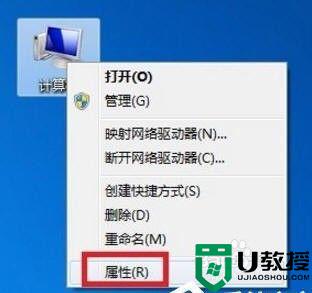
2、在弹出的窗口中找到“设备管理器”,如图所示:
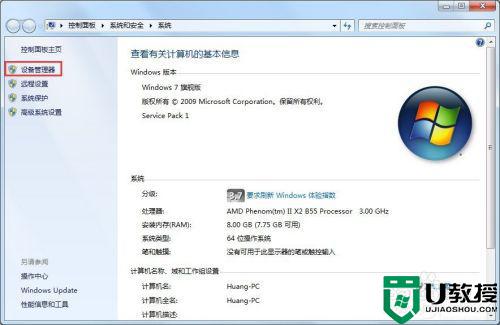
3、现在在设备管理器下面找到“网络适配器”,在下面的网卡驱动中发现有感叹号和问号
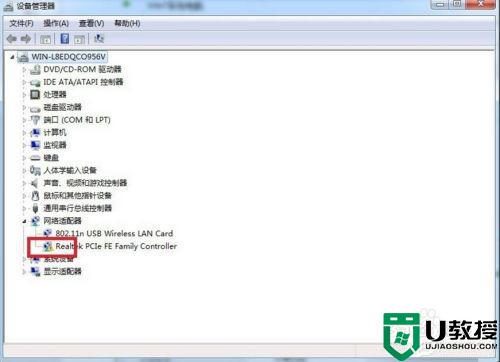
4、在有问号(感叹号)的程序上面单击右键选择“更新驱动程序软件”,如图所示,一步步重新安装网卡驱动程序,或者用驱动软件也能自动安装驱动程序,安装好后,“本地连接”就会出现的。
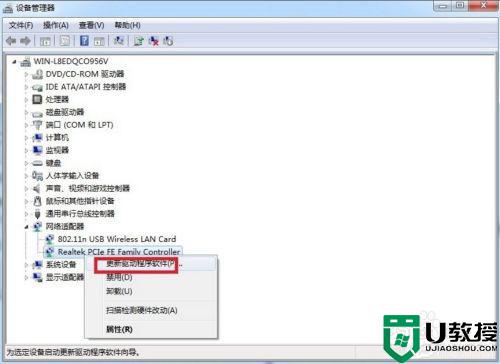
服务程序错误
1、如果在设备管理器中发现网卡驱动程序前面没有感叹号和问号,驱动程序一切正常,这时候就要考虑“网络连接管理服务程序”出错的情况了。
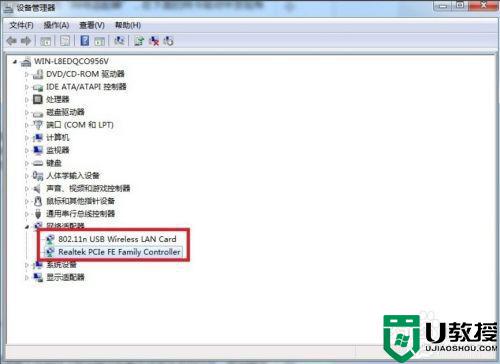
2、按住“Win键+R键”,出现“运行”窗口,如图所示:
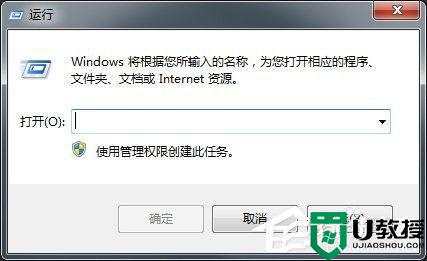
3、依次在“运行”对话框中:并回车,问题就解决了。
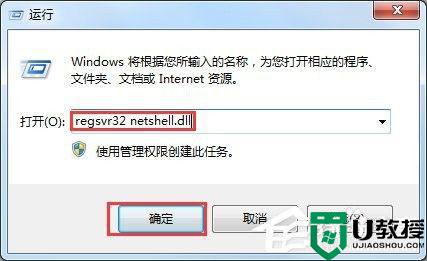
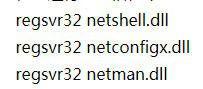
4、Win7本地连接不见了的解决方法就讲到这里了,首先我们看看是不是驱动出现问题,如果是的话那就更新一下驱动;接下来我们看看是不是服务程序出现问题,如果是的话,打开运行依次输入文章所说的,之后记得依次回车就是了。
以上就是关于win7没有本地连接图标找回操作方法了,有遇到这种情况的用户可以按照小编的方法来进行解决,希望能够帮助到大家。





